Cómo resaltar celdas vacías en excel
Es difícil reconocer celdas en blanco en datos de gran tamaño porque una celda en blanco es solo una celda blanca sin ningún valor. En la mayoría de los casos, las celdas vacías representan algún tipo de datos faltantes, o una fórmula devuelve una cadena vacía que da como resultado una celda vacía.
Y por eso se recomienda resaltar con color estas células para que podamos reconocerlas.
Quizás se pregunte: ¿cuál es el mejor método para buscar y resaltar celdas vacías? Pero aquí está el problema: depende de usted porque hay más de una forma de hacer esto y puede utilizar cualquiera de esas formas para realizar su trabajo. Todos estos métodos son únicos.
Entonces, hoy en este artículo, me gustaría compartir con ustedes 3 métodos diferentes que pueden usar para resaltar celdas en blanco en Excel. Entonces empecemos.
Aquí tenemos la siguiente tabla donde tenemos celdas vacías. Puedes descargarlo aquí para seguirlo.
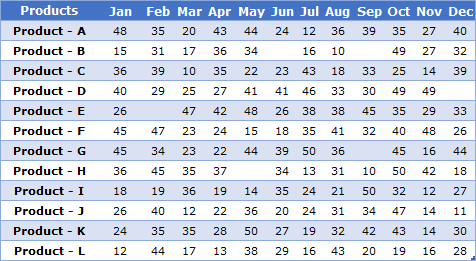
Resalte celdas vacías con GoTo Special
Si desea aplicar un color a todas las celdas vacías de un rango, acceder a una opción especial puede ser una forma fácil de usar. Este método es simple: seleccione todas las celdas vacías y aplique un color de celda . Si eso es. A continuación se detallan los pasos para resaltar todas las celdas vacías.
- Primero, seleccione todos sus datos.
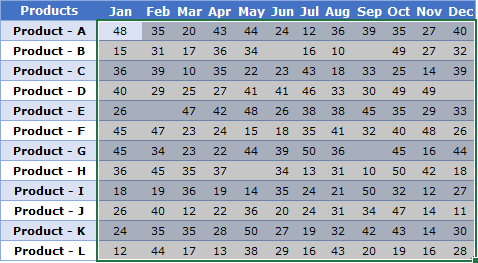
- Vaya a la pestaña Inicio ➤ Buscar y seleccionar ➤ Haga clic en «Ir a Especial».
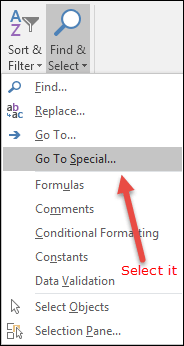
- En la ventana Ir a especial, seleccione «Vacío» y haga clic en Aceptar. (Seleccionará todas las celdas vacías de la tabla).
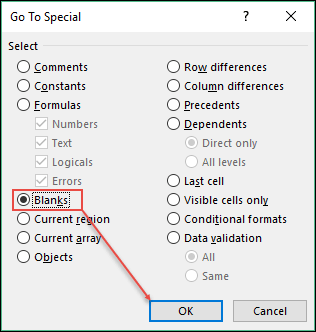
- Después de eso, vaya a la pestaña Inicio y aplique color para resaltar las celdas.
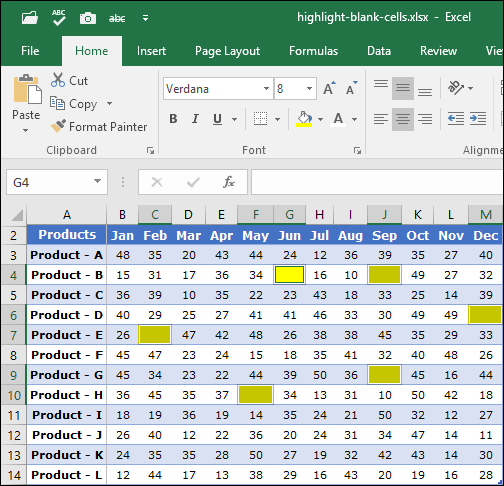
Si desea utilizar un método dinámico, aplique el método condicional, consulte el siguiente método.
Formato condicional para resaltar celdas vacías
- Primero, seleccione la tabla de datos.
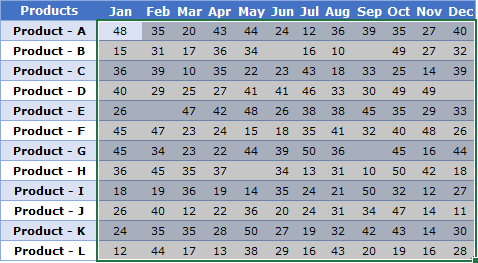
- Vaya a ➤ pestaña Inicio ➤ Formato condicional.
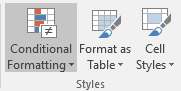
- En las opciones de formato condicional, seleccione «resaltar reglas de celda» y haga clic en «más reglas».
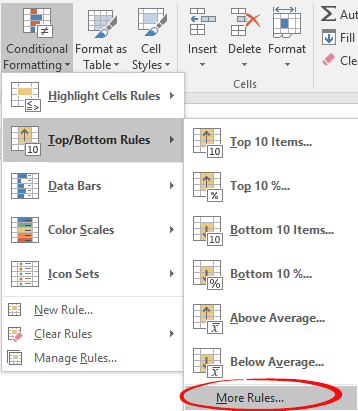
- Ahora, en la descripción de la regla, seleccione «Vacío» en el menú desplegable.
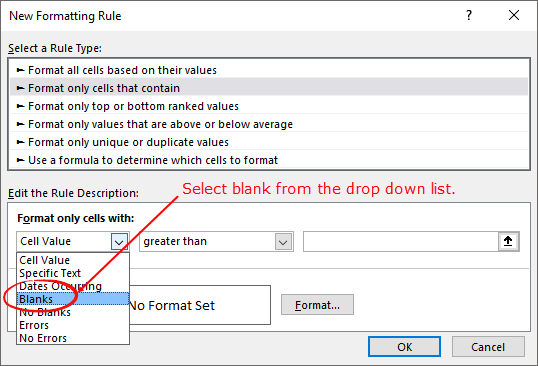
- Después de eso, haga clic en el botón «formatear» para abrir la opción de formato.
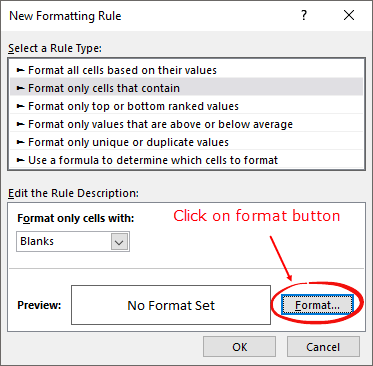
- En las opciones de Formato, seleccione el color que desea usar para resaltar.
- Haga clic en Aceptar.
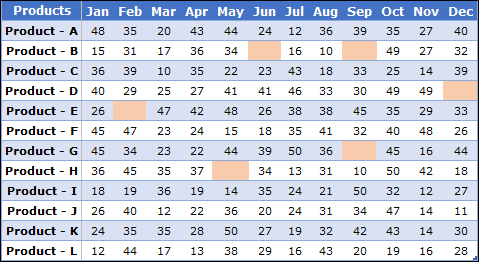
Y lo mejor es que si tienes celdas vacías con una fórmula, también la resaltará y si tienes una tabla dinámica en lugar de una tabla normal, los pasos serán los mismos.
Es una configuración única, no es necesario aplicarla una y otra vez. Utilice una tabla en sus datos y el formato condicional se expandirá cuando agregue nuevos datos a la tabla.
Código VBA para resaltar la celda vacía
Sé que tienes un amor incondicional por VBA. Y es por eso que tenemos un código de macro para aplicar un color a todas las celdas vacías en un rango seleccionado.
Sub ColorBlankCells() Dim rng As Range Set rng = Selection rng.SpecialCells(xlCellTypeBlanks).Interior.Color = vbRed End Sub
Cuando ejecuta este código, verifica cada celda del rango y luego aplica un color rojo si una celda está vacía.
Leer: Tutorial de VBA
Conclusión
Estos son los tres métodos que puedes utilizar para resaltar celdas vacías. Puede utilizar cualquiera de estos métodos que crea que es perfecto para usted. Y, si me preguntas, siempre prefiero usar el formato condicional porque es dinámico, por lo que no es necesario aplicarlo una y otra vez.
Espero que estos métodos te ayuden en tu trabajo diario.
Ahora dime una cosa. ¿Tiene otro método para aplicar color a celdas vacías? Por favor compártelo conmigo en la sección de comentarios, me encantaría saber de ti. Y no olvides compartir este consejo con tus amigos.